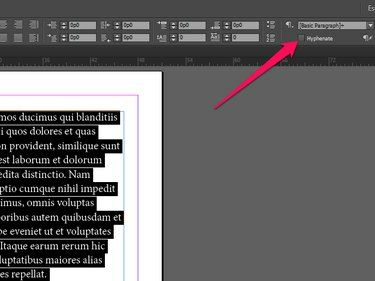
InDesign tunnistaa sisäänrakennetun sanakirjan avulla, mitkä sanat se voi tavuttaa.
Kuvan luotto: Kuva Adoben luvalla
Oletusarvoisesti Adobe InDesign CC tavuttaa sanat tehdäkseen tekstistä esteettisesti miellyttävämmän. Poista tavutus käytöstä yhdestä tai useammasta kappaleesta poistamalla ominaisuus käytöstä Ohjauspaneelista. Vaihtoehtoisesti voit estää InDesignia tavuttamasta yhtä sanaa valitsemalla Ei taukoa Ohjauspaneelin valikosta.
Yksi tai useampi kappale
Vaihe 1

Vaihtoehtoisesti voit avata ohjauspaneelin painamalla "Ctrl+Alt+6".
Kuvan luotto: Kuva Adoben luvalla
Avaa Ikkuna valikko ja valitse Ohjaus jos Ohjauspaneeli ei ole tällä hetkellä auki.
Päivän video
Vaihe 2

Vaihtoehtoisesti, jos haluat valita vain yhden kappaleen, napsauta mitä tahansa sen sisällä.
Kuvan luotto: Kuva Adoben luvalla
Klikkaa Tekstityökalu Työkalut-paneelissa ja käytä hiiren osoitinta valitaksesi kappaleet, joita et halua InDesignin tavuttavan.
Vaihe 3
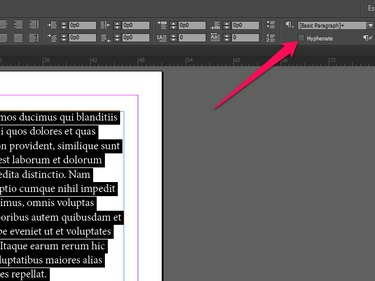
Tavutus-valintaruutu on oletusarvoisesti valittuna.
Kuvan luotto: Kuva Adoben luvalla
Poista rasti Tavuttaa -valintaruutu Ohjauspaneelissa poistaaksesi tavutus käytöstä valituissa kappaleissa.
Yksi sana
Vaihe 1

Jos et näe Työkalut-paneelia, avaa "Ikkuna"-valikko ja valitse "Työkalut".
Kuvan luotto: Kuva Adoben luvalla
Klikkaa Tekstityökalu Työkalut-paneelissa ja käytä sitä työkalun valitsemiseen sanan asiakirjasta.
Vaihe 2

Ohjauspaneelin valikko sisältää joukon tilannekohtaisia vaihtoehtoja.
Kuvan luotto: Kuva Adoben luvalla
Avaa Ohjauspaneeli-valikko.
Vaihe 3

InDesign
Kuvan luotto: Kuva Adoben luvalla
Klikkaus Ei taukoa poistaaksesi tavutus käytöstä valitulta sanalta.
Kärki
Estä InDesignia lisäämästä rivinvaihtoa yhdyssanan (kuten "pienibudjetti" tai "äiti") keskelle korvaamalla sanan tavallinen tavuviiva katkeamattomalla yhdysviivalla. Lisää katkeamaton yhdysmerkki painamalla "Ctrl+Alt+-".
Hienosäädä InDesignin tavutusasetuksia valitsemalla Ohjauspaneelin valikosta Tavutus. Useat asetukset estävät sovellusta tavuttamasta isoilla kirjaimilla kirjoitettuja sanoja tai rajoittamasta tavutus sanoihin, jotka ovat pidempiä kuin asetettu määrä kirjaimia.
Kun olet poistanut tavutuksen käytöstä yhdeltä tai useammalta kappaleelta, harkitse kappaleasetusten tallentamista uutena kappaletyylinä avaamalla Kappaletyyli. -valikosta Ohjauspaneelissa ja valitsemalla "Uusi kappaletyyli". Tämän lähestymistavan avulla voit käyttää samaa tyyliä ilman tavuviivaa mihin tahansa kappaleeseen tulevaisuudessa asiakirjoja.
Varoitus
Tavutuksen poistaminen käytöstä voi tehdä asiakirjoistasi vähemmän esteettisen miellyttävän.




